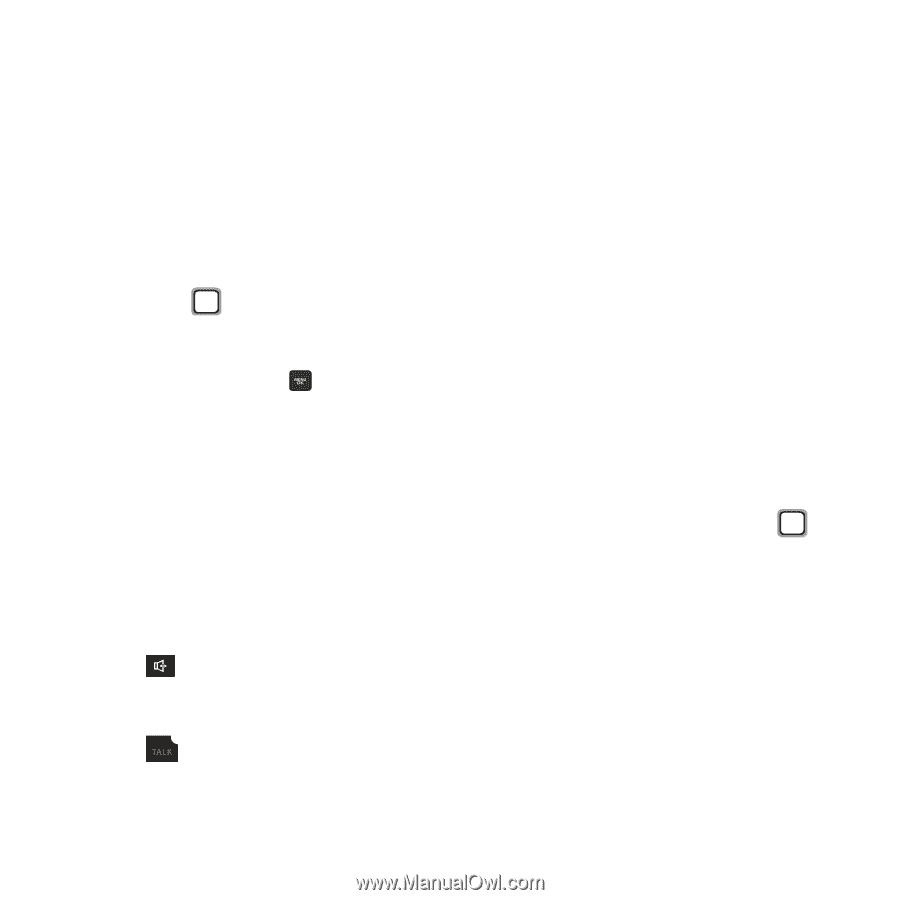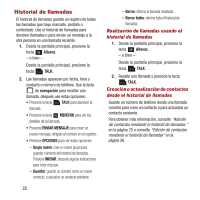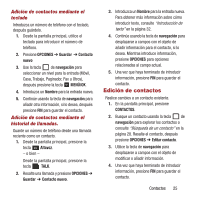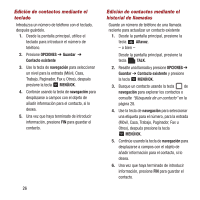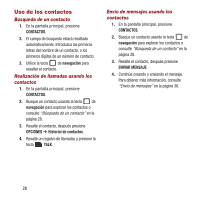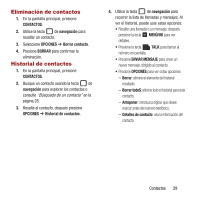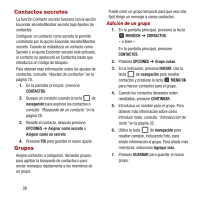Samsung SPH-M270 User Manual Ver.lf6_f4 (Spanish(north America)) - Page 29
Edición de contactos, OPCIONES, Guardar, Contacto, nuevo, navegación, MENÚ/OK, Nombre, Altavoz
 |
View all Samsung SPH-M270 manuals
Add to My Manuals
Save this manual to your list of manuals |
Page 29 highlights
Adición de contactos mediante el teclado Introduzca un número de teléfono con el teclado, después guárdelo. 1. Desde la pantalla principal, utilice el teclado para introducir el número de teléfono. 2. Presione OPCIONES ➔ Guardar ➔ Contacto nuevo 3. Use la tecla de navegación para seleccionar un nivel para la entrada (Móvil, Casa, Trabajo, Paginador, Fax u Otros), después presione la tecla MENÚ/OK. 4. Introduzca un Nombre para la entrada nueva. 5. Continúe usando la tecla de navegación para añadir otra información, si lo desea, después presione FIN para guardar el contacto. Adición de contactos mediante el historial de llamadas. Guarde un número de teléfono desde una llamada reciente como un contacto. 1. Desde la pantalla principal, presione la tecla Altavoz. - o bien - Desde la pantalla principal, presione la tecla TALK. 2. Resalte una llamada y presione OPCIONES ➔ Guardar ➔ Contacto nuevo. 3. Introduzca un Nombre para la entrada nueva. Para obtener más información sobre cómo introducir texto, consulte "Introducción de texto" en la página 32. 4. Continúe usando la tecla de navegación para desplazarse a campos con el objeto de añadir información para el contacto, si lo desea. Mientras introduce información, presione OPCIONES para opciones relacionadas al campo actual. 5. Una vez que haya terminado de introducir información, presione FIN para guardar el contacto. Edición de contactos Realice cambios a un contacto existente. 1. En la pantalla principal, presione CONTACTOS. 2. Busque un contacto usando la tecla de navegación para explorar los contactos o consulte "Búsqueda de un contacto" en la página 28. Resalte el contacto, después presione OPCIONES ➔ Editar contacto. 3. Utilice la tecla de navegación para desplazarse a campos con el objeto de modificar o añadir información. 4. Una vez que haya terminado de introducir información, presione FIN para guardar el contacto. Contactos 25